En tant que l’une des smartwatches les plus raffinées, Samsung Galaxy Watch vous permet de profiter pleinement de ses nombreuses fonctionnalités. Avec la Galaxy Watch, vous pouvez profiter de la liberté d’un entraînement sans fil, sans téléphone et pratiquement en apesanteur. De plus, avec un haut-parleur intégré, vous pouvez également lire de la musique directement depuis votre Galaxy Watch.
Cependant, la seule application de streaming disponible sur les smartwatches Samsung est Spotify. Cela signifie que vous ne pouvez accéder à la musique de Spotify que sur votre Galaxy Watch. Alors, est-il possible de contrôler Amazon Music avec Galaxy Watch? La réponse est oui, et vous pouvez trouver une méthode pour vous aider à écouter Amazon Music sur Galaxy Watch dans cet article. Commençons.

Partie 1. Amazon Music Galaxy Watch: Compatibilité
Du service de musique en streaming susmentionné, il est connu que la smartwatch Samsung ne peut être compatible qu’avec la musique en streaming de Spotify. Par conséquent, vous ne pouvez pas écouter Amazon Music sur Samsung Galaxy Watch si vous avez un abonnement au service de streaming Amazon Music.
Cependant, la Galaxy Watch vous offre suffisamment d’espace pour stocker vos chansons préférées, afin que vous puissiez écouter de la musique à partir de fichiers locaux sur votre montre. Dans ce cas, vous pouvez essayer d’utiliser cette fonctionnalité pour obtenir Amazon Music sur Galaxy Watch. Ainsi, vous pouvez synchroniser Amazon Music avec Galaxy Watch à partir de votre appareil.
Sur la base des réponses de Samsung, l’application Galaxy Wearable et l’application Musique ne prennent en charge que les fichiers audio MP3, M4A, AAC, OGG et WMA. Pendant ce temps, vous ne pouvez pas importer de musique à partir de services de streaming comme Amazon Music car ce sont des fichiers cryptés. Pour résoudre ce problème, vous devez casser le cryptage et convertir les pistes Amazon Music en MP3.
La méthode possible pour effectuer cette tâche spéciale consiste à utiliser un outil tiers comme Tunelf Amatune Music Converter. C’est un outil de conversion audio facile à utiliser mais puissant pour Amazon Music. Avec ce convertisseur, vous pouvez facilement convertir Amazon Music en fichiers audio sans DRM, puis transférer Amazon Music sur votre Galaxy Watch pour la lecture.

Principales caractéristiques de Tunelf Amatune Music Converter
- Télécharger des chansons d’Amazon Music Prime, Music Unlimited et HD Music
- Convertir Amazon Music en MP3, AAC, FLAC, WAV, M4A et M4B
- Gérer la conversion audio d’Amazon Music à une vitesse plus rapide de 5×
- Assurer la qualité audio de sortie tout en conservant les balises ID3
Partie 2. Comment télécharger Amazon Music sur Galaxy Watch
Pour commencer, vous devez d’abord installer Tunelf Amatune Music Converter sur votre ordinateur. Selon votre système d’exploitation, cliquez sur le bouton Télécharger pour choisir la version qui vous convient et commencer à télécharger le package d’installation. Une fois l’installation terminée, suivez les étapes simples ci-dessous pour convertir Amazon Music en MP3. Ensuite, vous pouvez écouter Amazon Music sur Galaxy Watch.
Étape 1 Importer Amazon Music vers Tunelf
Lancez Tunelf Amazon Music Converter sur votre ordinateur, puis accédez à l’application Amazon Music. Lorsque vous parcourez des chansons à partir d’Amazon Music, vous pouvez trouver des albums ou des listes de lecture que vous souhaitez lire sur votre Galaxy Watch. Ouvrez ensuite un album ou une liste de lecture que vous souhaitez télécharger et copiez le lien de musique, puis collez-le dans la barre de recherche. Le programme répertoriera toutes les chansons que vous souhaitez convertir immédiatement.

Étape 2 Modifier les paramètres audio de sortie
La prochaine consiste à ajuster les paramètres audio de sortie en cliquant sur la barre de menus > Préférences. Une fenêtre de paramètres s’ouvrira et passera à l’onglet Convertir. Vous pouvez enregistrer Amazon Music au format de fichiers MP3 compatibles avec la Galaxy Watch. Sinon, vous pouvez configurer la valeur du débit binaire, du canal, du taux d’échantillonnage et autres.

Étape 3 Extraire de la musique d’Amazon Music
Une fois que tout est fait, vous pouvez commencer à télécharger des chansons d’Amazon Music en MP3 en cliquant sur le bouton Convertir. Tunelf Amatune Music Converter fonctionnera à une vitesse rapide et il vous suffit d’attendre le téléchargement et la conversion des pistes Amazon Music. Après le téléchargement, vous pouvez cliquer sur l’icône Converti pour afficher les pistes Amazon Music converties.

Démo vidéo: Télécharger de la musique d’Amazon vers Galaxy Watch
Partie 3. Comment ajouter Amazon Music à Galaxy Watch
Vous avez maintenant enregistré les rythmes Amazon Music dans des fichiers audio non protégés compatibles avec la Galaxy Watch. Tout d’abord, assurez-vous que la musique que vous souhaitez ajouter se trouve sur votre téléphone, car elle ne peut pas être exportée directement à partir d’un PC lorsque la montre est connectée à votre téléphone. Ensuite, vous pouvez aller transférer vos fichiers musicaux sur la montre.
3.1 Ajouter Amazon Music à l’aide de Galaxy Wearable pour Android
L’application Galaxy Wearable est conçue pour les utilisateurs d’Android. Vous pouvez l’utiliser pour transférer Amazon Music sur la montre. Après avoir connecté votre montre à votre téléphone, suivez :
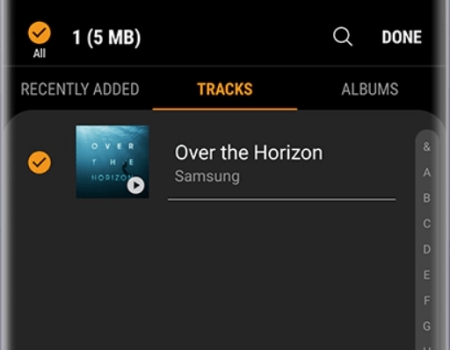
1) Ouvrez l’application Galaxy Wearable et appuyez sur Ajouter du contenu à votre montre dans l’onglet Accueil.
2) Appuyez sur Ajouter des pistes pour sélectionner vos chansons Amazon Music individuellement à partir de votre appareil Android.
3) Cochez les chansons que vous voulez et appuyez sur Terminé pour ajouter des chansons Amazon Music à votre Galaxy Watch.
4) Ouvrez maintenant l’application Musique sur votre Galaxy Watch et commencez à lire vos morceaux de musique.
3.2 Ajouter Amazon Music à l’aide de Gear Music Manager pour iOS
Si vous avez un iPhone, vous ne pouvez utiliser que l’application Gear Music Manager. Avec lui, vous auriez la possibilité de synchroniser Amazon Music avec Galaxy Watch, puis d’écouter Amazon Music sur Galaxy Watch.
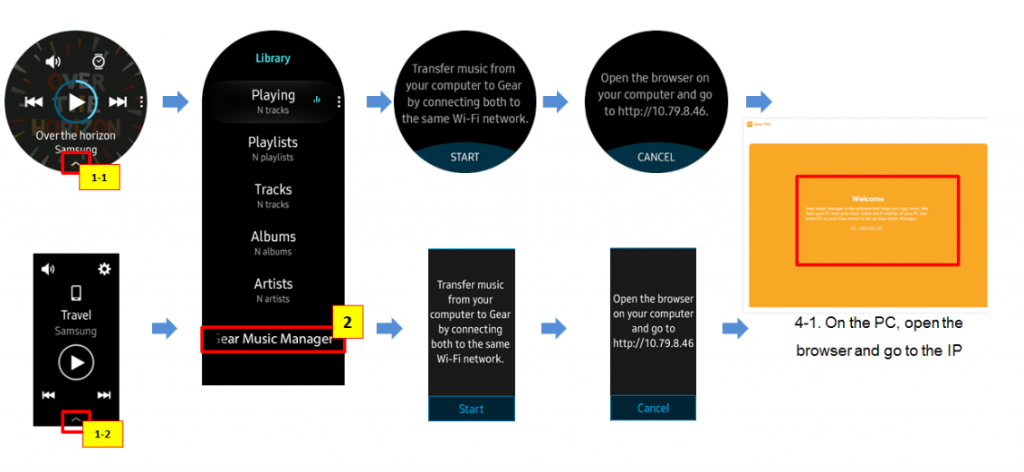
1) Vérifiez si votre ordinateur et votre montre sont connectés au même réseau Wi-Fi.
2) Allumez votre montre et balayez pour lancer l’application Musique, puis appuyez sur l’icône du téléphone.
3) Cochez les chansons que vous voulez et appuyez sur Terminé pour ajouter des chansons Amazon Music à votre Galaxy Watch.
4) Ouvrez maintenant l’application Musique sur votre Galaxy Watch et commencez à lire vos morceaux de musique.
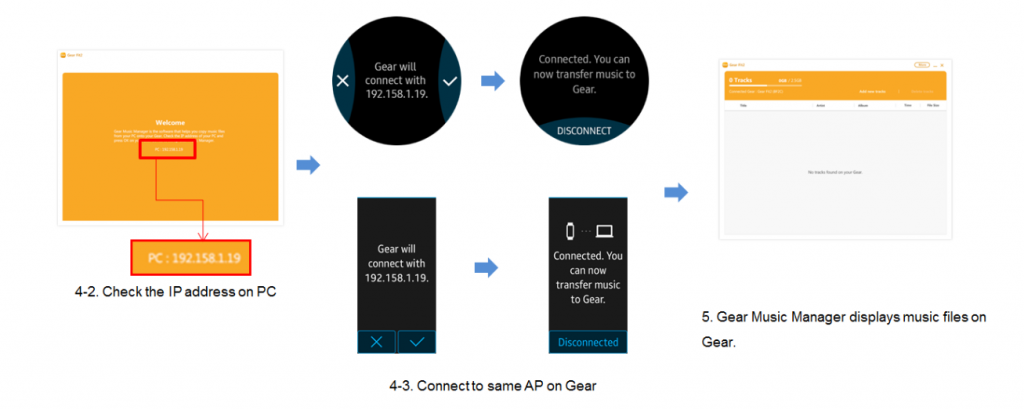
5) Ensuite, démarrez un navigateur Web sur votre ordinateur et entrez l’adresse IP affichée sur votre montre.
6) Confirmez la connexion et sélectionnez Ajouter de nouvelles pistes dans le navigateur Web pour choisir les fichiers Amazon Music que vous souhaitez ajouter.
7) Sélectionnez Ouvrir et vos fichiers Amazon Music seront transférés sur votre Galaxy Watch.
8) Une fois qu’ils ont terminé, cliquez sur OK sur la page Web, puis appuyez sur DISCONNECT sur votre montre.
Final Verdict
Même si une smartwatch compatible avec Amazon Music exclut la Galaxy Watch, vous pouvez également essayer de briser la limitation. Avec l’aide de Tunelf Amatune Music Converter, vous pouvez diffuser tous vos morceaux préférés d’Amazon Music sur votre Galaxy Watch. Maintenant, connectez simplement des écouteurs Bluetooth à votre montre et restez motivé avec Amazon Music hors ligne.
Obtenez le produit maintenant:
Obtenez le produit maintenant:



